
[ad_1]
En plus d’être une excellente plateforme de jeu, la Nintendo Switch vous permet également de regarder des vidéos en déplacement via l’application YouTube. C’est super pratique mais peut faire peur si votre enfant utilise l’appareil. Heureusement, vous avez le pouvoir de restreindre ce qu’ils regardent.
Existe-t-il un contrôle parental sur YouTube pour Nintendo Switch?
YouTube a un mode restreint qui peut être utilisé sur votre bureau, vos appareils Android et iOS et Nintendo Switch. Lorsqu’il est actif, ce paramètre garantit que les utilisateurs ne verront pas les vidéos présentant du contenu mature. Le service utilise un mélange de métadonnées, de titres vidéo, de descriptions et d’examens des directives de la communauté pour déterminer ce qui n’est pas approprié, mais Google reconnaît que la fonctionnalité est loin d’être parfaite car tout le monde a une vision quelque peu différente de ce qu’ils pensent que leurs enfants peuvent gérer.
Meilleurs outils d’apprentissage en ligne pour les enfants: ABCmouse, Reading IQ, et plus
Il n’y a aucun moyen d’affiner vos préférences de contenu sur l’application Nintendo Switch – vous pouvez uniquement activer et désactiver le mode restreint. Lorsque le mode restreint est activé, vous ne pourrez pas non plus voir les commentaires sur les vidéos.
Comment utiliser le mode restreint sur YouTube pour Nintendo Switch
Si vous avez décidé d’utiliser YouTube et que vous souhaitez le rendre un peu plus sûr, nous vous montrerons où trouver l’option. Suivez simplement:
-
Ouvrez l’application YouTube sur Nintendo Switch en y accédant sur l’écran d’accueil et en appuyant sur la touche Un bouton.
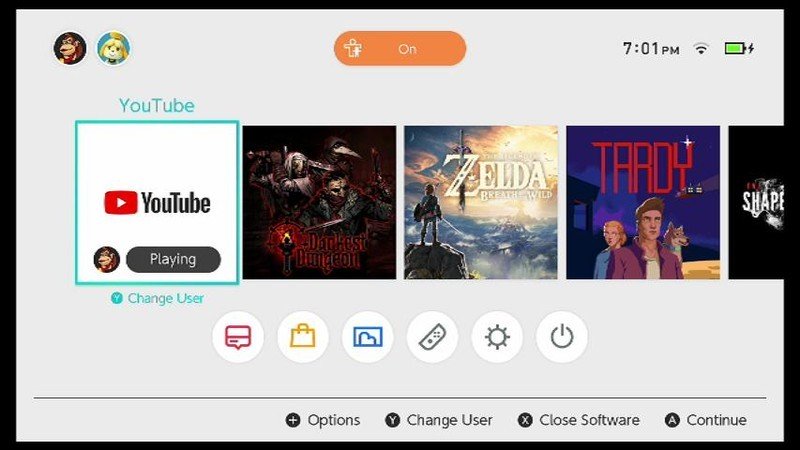
Source: iMore
-
Sur le côté gauche de l’application, cliquez sur l’onglet Icône Paramètres, qui est le dernier répertorié à l’écran. La sélectionner révélera une liste de nouvelles options à droite.
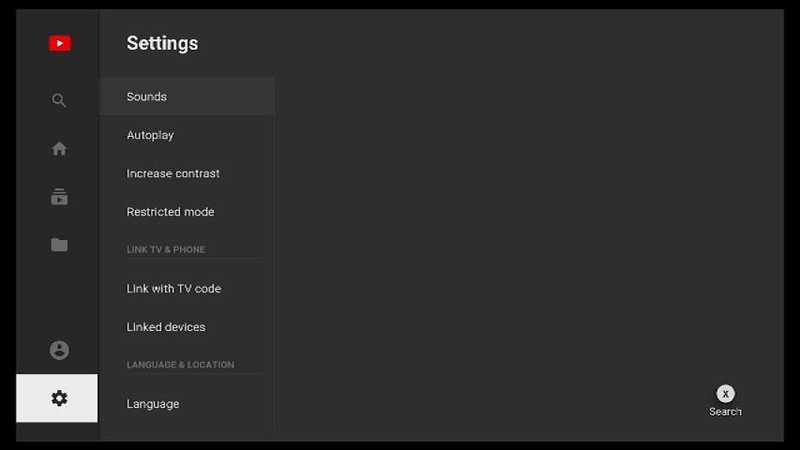
Source: iMore
-
Faites défiler jusqu’à mode restreint dans la liste des paramètres et appuyez à droite.
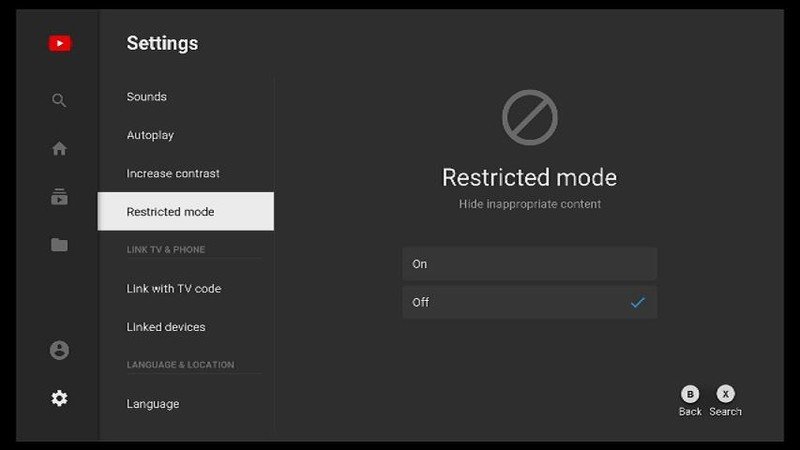
Source: iMore
-
Sélectionnez le Sur et appuyez sur A pour activer le mode restreint.
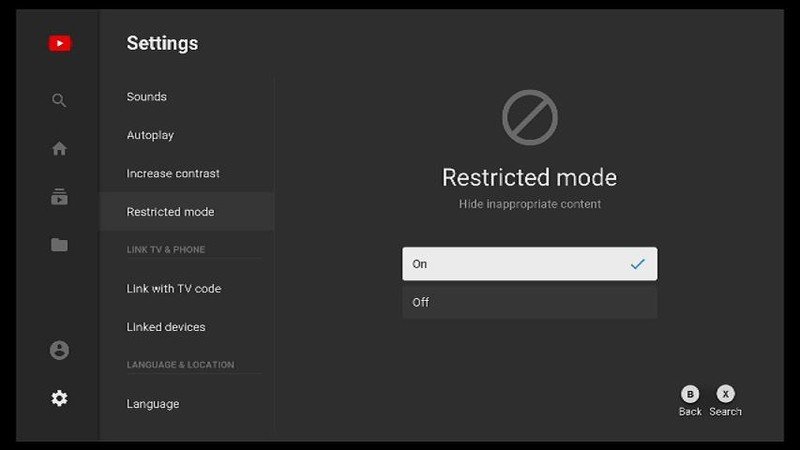
Source: iMore
Votre expérience de visionnement devrait être beaucoup plus sûre maintenant. Encore une fois, ce n’est pas un fourre-tout pour bloquer tout le contenu que vous ne voulez pas que vos jeunes voient, mais c’est mieux que rien.
Pouvez-vous utiliser YouTube Kids sur le commutateur?
L’application YouTube Kids est conçue pour offrir une expérience plus sûre aux enfants, en offrant du contenu adapté aux familles et une variété de fonctionnalités utiles pour les parents, comme des limites de temps d’écran et la possibilité de bloquer des chaînes entières. Malheureusement, l’application n’est disponible que sur les appareils iOS et Android, pas sur la Nintendo Switch. Google dispose également d’une application Family Link qui peut être utilisée pour surveiller l’activité d’un enfant et définir des limites de durée, mais là encore, cela ne fonctionne que sur les smartphones.
Restez en sécurité!
Même avec ces commandes, vos enfants peuvent voir quelque chose que vous jugez inapproprié. Assurez-vous de surveiller leur utilisation sur le commutateur et envisagez de leur permettre uniquement d’utiliser YouTube sur des appareils où vous disposez d’un niveau de contrôle plus fin.
[ad_2]
Poster un Commentaire